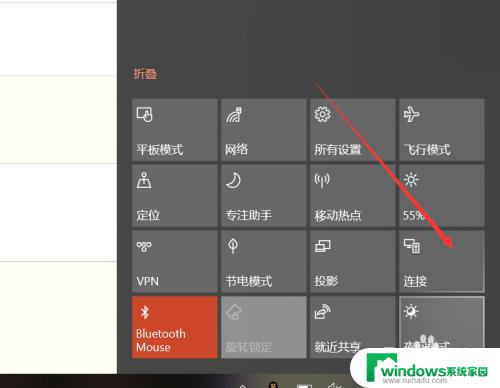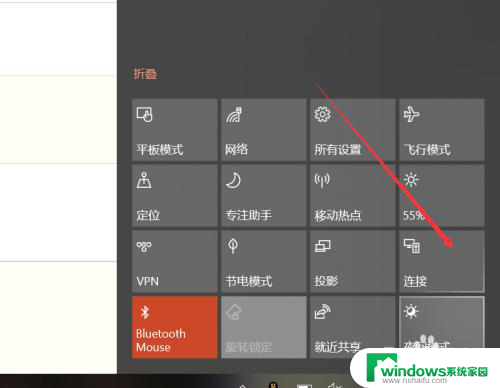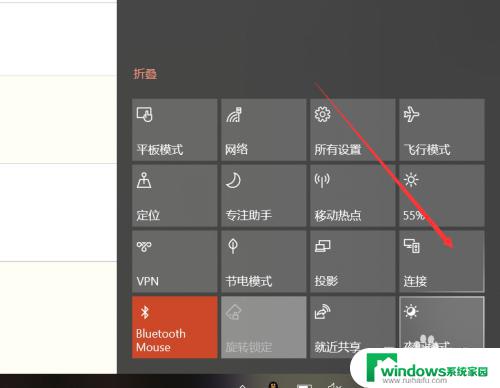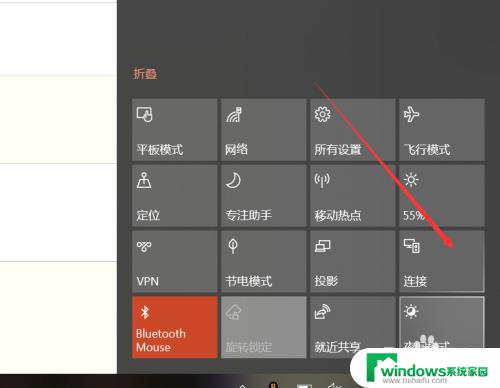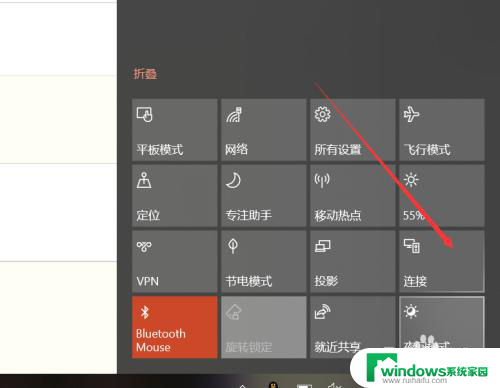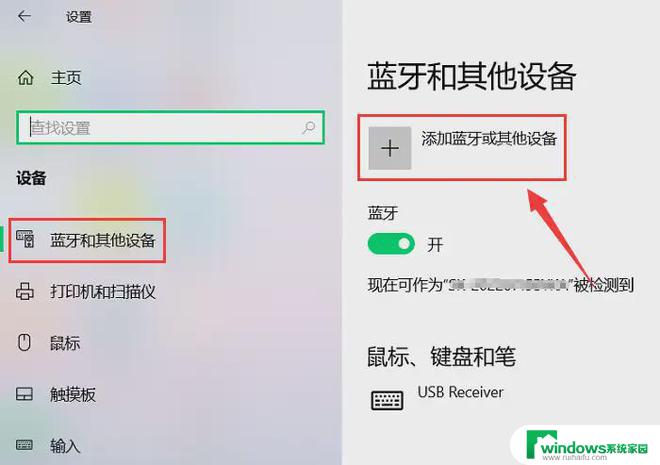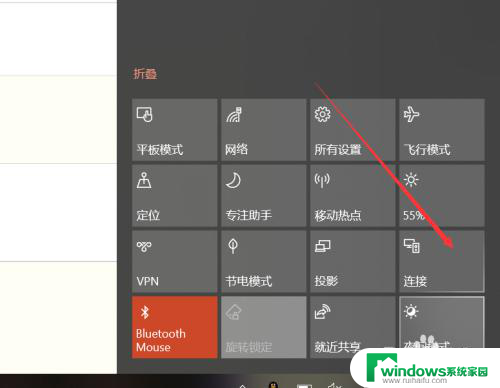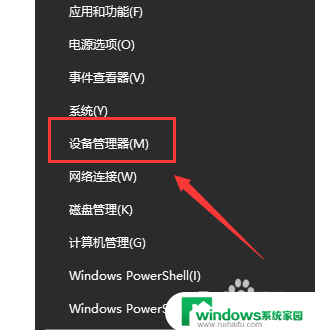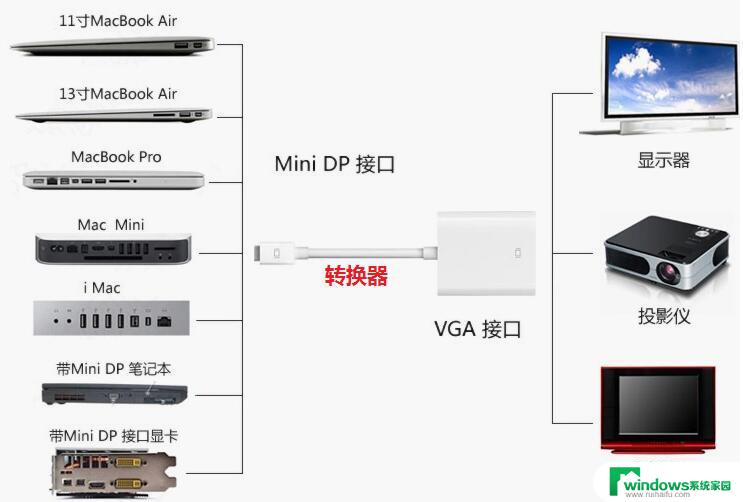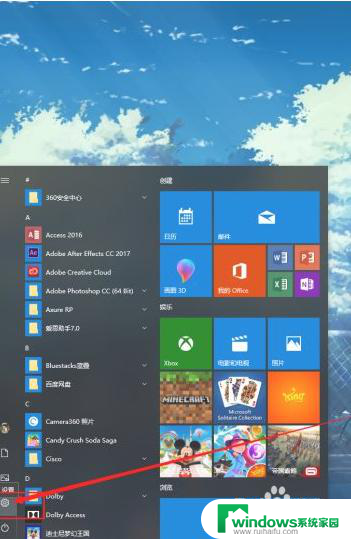笔记本可以投屏嘛 win10投屏功能怎么使用
在现代科技的高度发达下,笔记本电脑已经成为了我们生活和工作中不可或缺的一部分,有时候我们可能会遇到需要将笔记本的内容投射到大屏幕上的情况,以便更好地展示和分享。而在Windows 10操作系统中,我们可以利用其强大的投屏功能来实现这一需求。究竟如何使用Win10的投屏功能呢?接下来我们将一一为您解答。
方法如下:
1.第一,无线投屏功能。我们打开功能列表,选择连接。
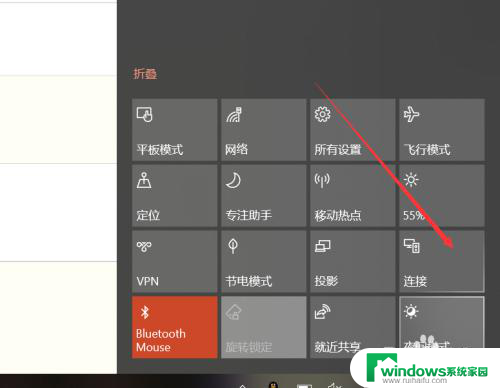
2.点击连接后,win10能够启动搜索功能,搜索所处环境下的无线投影支持设备。
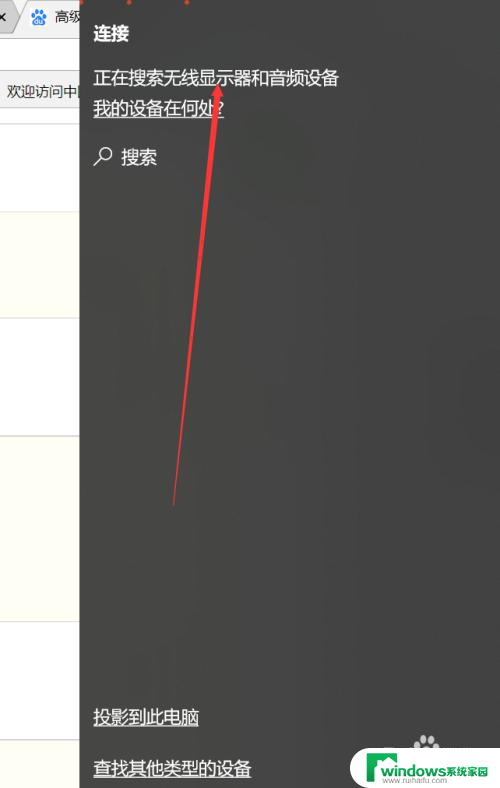
3.此外,我们还可以点击投影。
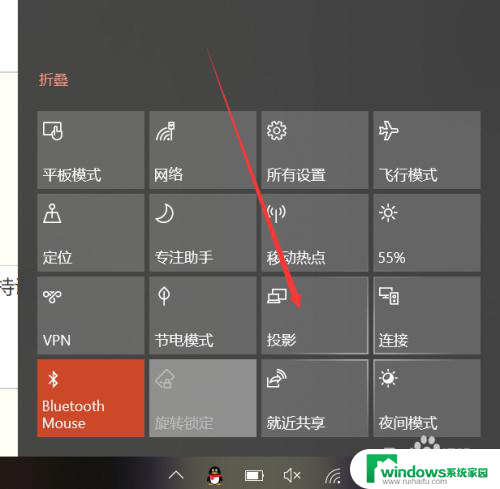
4.可以发现,除了投影的四种形式外,这里也有搜索无线投影设备的按钮。
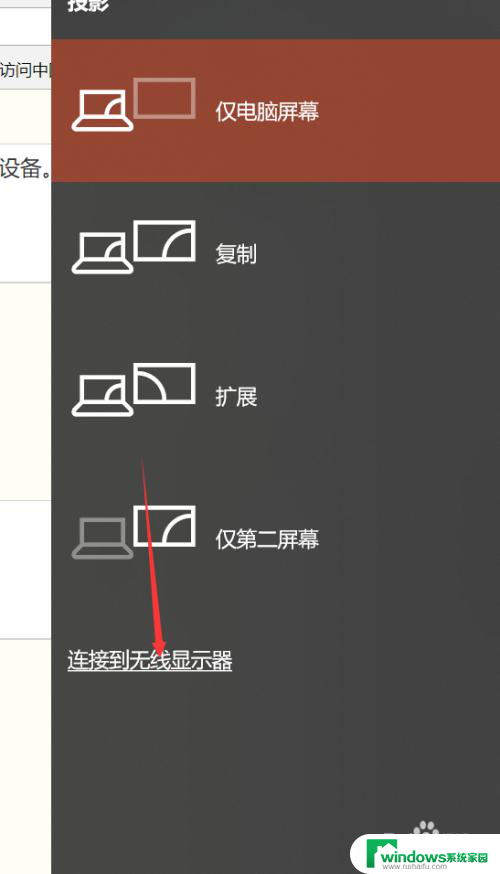
5.主要介绍一下四种投影方式,第一种和第四种。分别是只显示电脑或者只显示屏幕,很好理解。另外两种,一种是复制,一种是扩展。复制是你的电脑和屏幕显示的完全一致,扩展则是屏幕在电脑屏幕之外。你的鼠标可以在两个屏幕之间移动。如下图所示。


6.除此以外,我们还可以通过其他方式连接设备。比如蓝牙,但是蓝牙连接投影的方式确实少见。
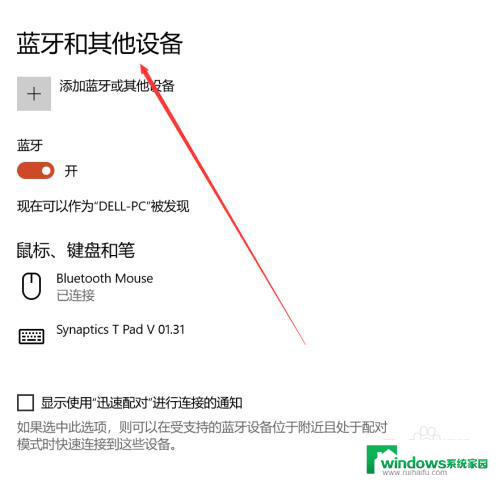
以上就是笔记本可以投屏吗的全部内容,如果你遇到相同问题,可以参考本文中介绍的步骤来进行修复,希望对大家有所帮助。